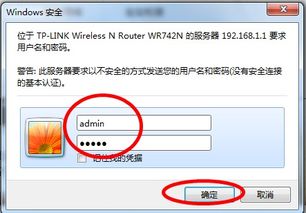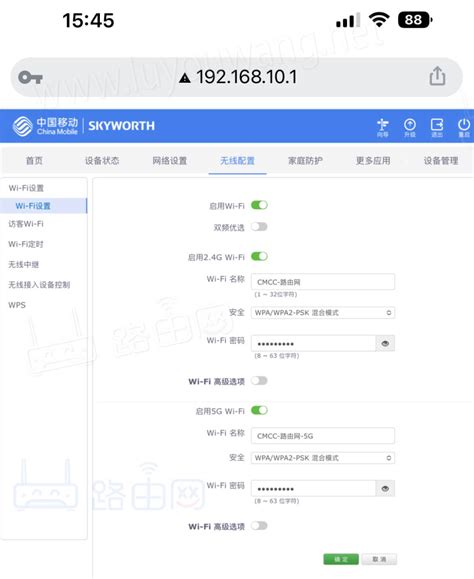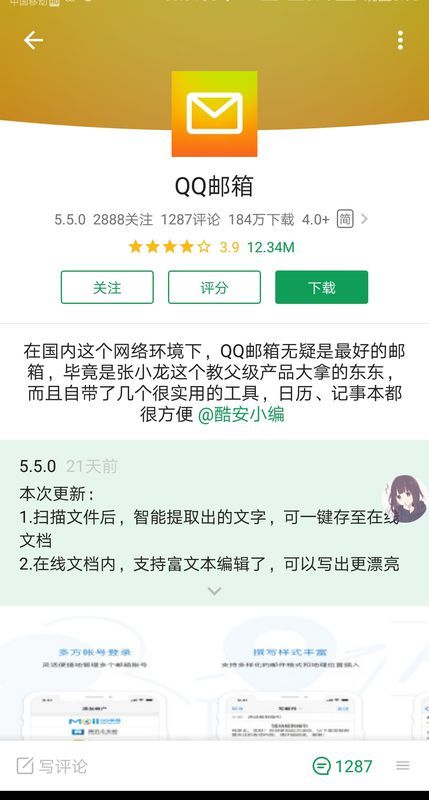轻松学会:如何登录你的路由器
在现代家庭和办公环境中,路由器已经成为不可或缺的网络设备,它连接着互联网和我们的各种终端设备,如电脑、手机和平板等。想要对网络进行管理和设置,首先需要学会如何登录路由器。本文将从准备工作、物理连接、查找登录信息、实际登录步骤、常见问题和安全建议等多个维度,详细介绍如何登录路由器。
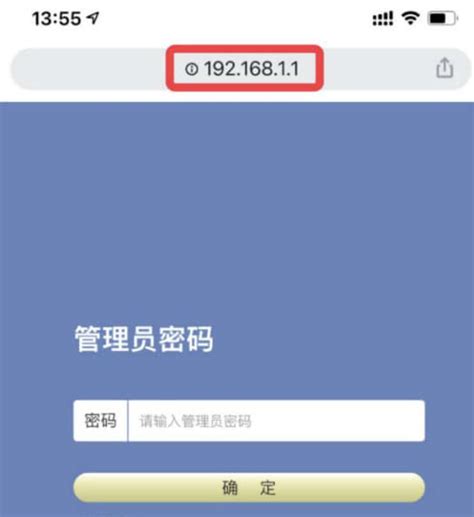
一、准备工作
在开始登录路由器之前,有几项准备工作是必不可少的:

1. 设备准备:你需要一台可以连接网络的终端设备,比如电脑、手机或平板。

2. 网络连接:确保你的设备已经连接到路由器所提供的Wi-Fi网络,或者通过网线直接连接到路由器的一个LAN口。如果你不知道Wi-Fi密码,可以尝试通过网线连接,这是不受密码限制的。

3. 网络浏览器:在设备上打开一个网络浏览器,如Chrome、Firefox、Safari等。浏览器是用来访问路由器管理界面的工具。
二、物理连接
为了确保可以顺利登录路由器,正确的物理连接同样重要:
1. 连接网线:将一根网线的一端插入电脑的网口,另一端插入路由器的任意一个LAN口(通常标记为1、2、3、4)。确保网线插紧,没有松动。
2. 路由器电源:确认路由器已经接通电源,并且指示灯正常闪烁。路由器的电源指示灯通常是常亮的,而其他指示灯如Wi-Fi指示灯、LAN指示灯等可能会根据连接状态而闪烁。
3. 检查网络:打开设备的网络设置,确认设备已经成功连接到路由器的Wi-Fi网络或通过网线连接到路由器。可以通过在浏览器地址栏输入任意网址(如www.google.com),测试是否可以正常访问互联网。
三、查找登录信息
在访问路由器管理界面之前,你需要知道路由器的登录地址、用户名和密码。这些信息通常在路由器机身、用户手册或购买路由器时提供的资料中可以找到:
1. 路由器机身:大多数路由器在底部或背面都贴有一张标签,上面包含路由器的型号、默认登录地址(如192.168.0.1或192.168.1.1)、默认用户名(如admin)和默认密码(可能是admin、password或其他常见密码)。
2. 用户手册:如果你还保留着路由器的用户手册,也可以在其中找到这些登录信息。用户手册通常会详细介绍如何设置和登录路由器。
3. 路由器品牌官网:如果上述方法都无法找到登录信息,可以尝试访问路由器品牌的官方网站。许多品牌网站都提供了路由器型号的详细资料,包括默认登录信息。
四、实际登录步骤
现在,你已经准备好了一切,接下来是具体的登录步骤:
1. 打开浏览器:在设备上打开任意一款网络浏览器。
2. 输入登录地址:在浏览器的地址栏中输入路由器的默认登录地址,如192.168.0.1或192.168.1.1。确保地址输入正确,没有遗漏或多余的字符。
3. 进入登录界面:按下回车键后,浏览器会尝试访问路由器的管理界面,并显示登录页面。如果地址正确且网络连接正常,你应该会看到一个登录表单,要求输入用户名和密码。
4. 输入用户名和密码:在登录表单中输入路由器的默认用户名和密码。如果你之前更改过这些信息,请使用更改后的用户名和密码。
5. 登录:输入完用户名和密码后,点击登录按钮。如果输入正确,你应该能够进入路由器的管理界面,看到各种网络设置和配置选项。
五、常见问题及解决方法
在登录路由器的过程中,可能会遇到一些常见问题。以下是一些常见的故障排除方法:
1. 无法访问登录地址:如果输入登录地址后,浏览器无法访问管理界面,可能是以下原因:
确保输入的地址正确无误。
检查网络连接是否正常,设备是否已经连接到路由器。
尝试清除浏览器缓存和cookies,然后重新访问。
确认路由器是否已经正常启动,指示灯是否正常。
2. 用户名或密码错误:如果输入的用户名或密码不正确,会收到一个错误提示。可以尝试以下方法:
仔细核对用户名和密码,确保没有输入错误。
尝试使用默认的用户名和密码,如果之前已经更改过但忘记了,可以尝试重置路由器到出厂设置(这将导致所有设置丢失,需要重新配置)。
查阅路由器的用户手册或品牌官网,查找正确的用户名和密码。
3. 登录后界面显示不正常:如果登录后界面显示不完整或无法正确操作,可能是以下原因:
确保使用的浏览器版本支持路由器的管理界面。
尝试更换不同的浏览器或更新当前浏览器的版本。
检查路由器的固件版本,如果有更新,请升级到最新版本。
六、安全建议
为了保障网络安全,登录路由器后,建议进行一些安全设置:
1. 更改默认密码:登录路由器后,首先更改默认的用户名和密码,以防止未经授权的访问。
2. 启用WPA3加密:在无线设置中,启用最新的WPA3加密标准,提高Wi-Fi网络的安全性。
3. 隐藏Wi-Fi名称:可以隐藏Wi-Fi网络的SSID(服务集标识符),使其不在附近设备的Wi-Fi列表中显示,从而减少被攻击的风险。
4. 限制访问:在路由器的访问控制设置中,可以指定哪些设备可以访问网络,或者设置特定的时间段允许访问。
5. 定期更新固件:定期检查并更新路由器的固件,以确保设备的安全性得到最新的保护。
6. 关闭不必要的服务:在路由器的设置中,关闭不需要的服务或端口,减少潜在的安全漏洞。
通过以上步骤,你应该能够成功登录路由器,并对其进行管理和设置。在享受路由器带来的便利的同时,也不要忘记加强网络安全意识,确保网络环境的稳定和安全。
- 上一篇: 如何彻底注销QQ空间账号
- 下一篇: Edge浏览器轻松切换:如何将地址栏默认搜索引擎设定为百度
-
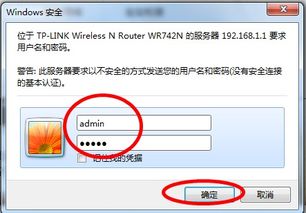 家里Wi-Fi太慢?学会这招,轻松设置网络限速!资讯攻略11-22
家里Wi-Fi太慢?学会这招,轻松设置网络限速!资讯攻略11-22 -
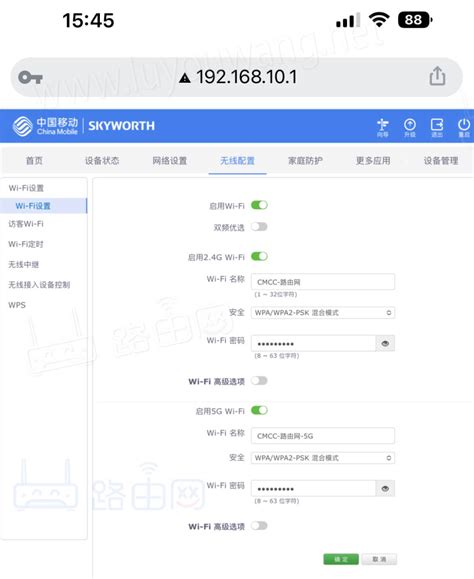 轻松掌握:手机如何快速登录路由器管理界面资讯攻略11-07
轻松掌握:手机如何快速登录路由器管理界面资讯攻略11-07 -
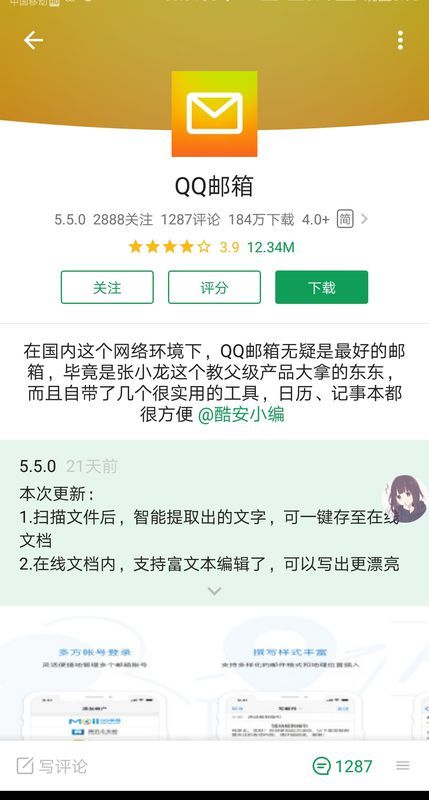 轻松学会:如何登录QQ邮箱资讯攻略11-27
轻松学会:如何登录QQ邮箱资讯攻略11-27 -
 轻松学会:如何安装与设置路由器资讯攻略10-27
轻松学会:如何安装与设置路由器资讯攻略10-27 -
 无线路由器如何桥接另一个路由器?资讯攻略11-25
无线路由器如何桥接另一个路由器?资讯攻略11-25 -
 轻松学会:腾达路由器无线桥接设置全攻略资讯攻略11-04
轻松学会:腾达路由器无线桥接设置全攻略资讯攻略11-04